Når det gjelder smarttelefonhastighet, er iPhones blant de beste. Jeg har nylig kjøpt en av de høyeste spesifikke Android-telefonene, og den ligger fortsatt bak den nesten tre år gamle iPhone 5S. Å åpne og lukke apper på den Android-telefonen tar noen øyeblink mens prosessen skjer umiddelbart på 5S. Det gamle 5S-batteriet med mindre kapasitet holder også lenger mellom lading. Jeg sier ikke at alle Android-telefoner er dårlige fordi jeg kjenner flere merker som legger tid og krefter på å produsere høykvalitets telefoner av høy kvalitet, og ikke bare kopierer og limer inn konkurrentene. Alt jeg sier det, integrasjonen av maskinvare og programvare setter Apples iPhones over de fleste av de billige knock-off smarttelefonene. Men likevel er det noen få ting vi kan gjøre for å øke hastigheten på iPhones, og få batteriet til å vare lenger.
Generelt - Oppgrader til den nyeste iOS
Som hovedregel er det en god ide at du alltid oppgraderer iOS-telefonen din til den nyeste versjonen. Oppdateringene kommer alltid med feilrettinger og forbedringer i forhold til de forrige versjonene, slik at ytelsen til din iPhone vil være bedre med hver oppgradering. Det er selvfølgelig unntak, for eksempel når maskinvaren din er for gammel for iOS-versjonen, eller når det er ukjente feil som forårsaker uventet oppførsel, men det skjer ikke ofte.
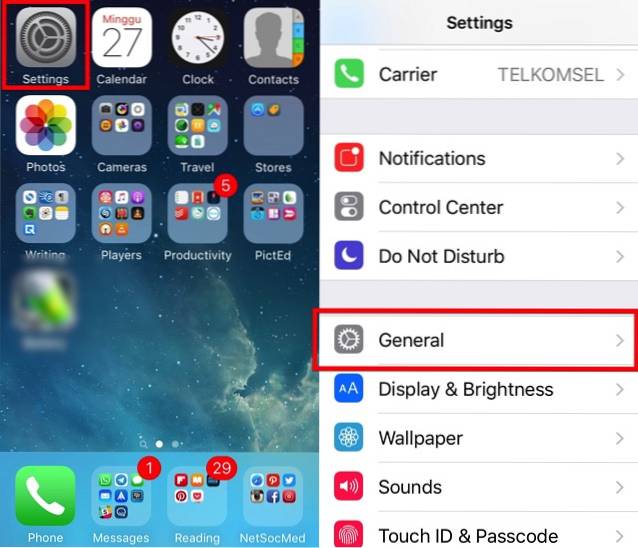
For å oppgradere iOS direkte fra telefonen, åpne Innstillinger, bla litt ned og åpne Generell. Fortsett deretter til Programvare oppdatering. Hvis en ny oppdatering er tilgjengelig, kan du gjøre oppgraderingen fra dette vinduet. Ellers ser du varselet om at iOS-versjonen din er oppdatert.
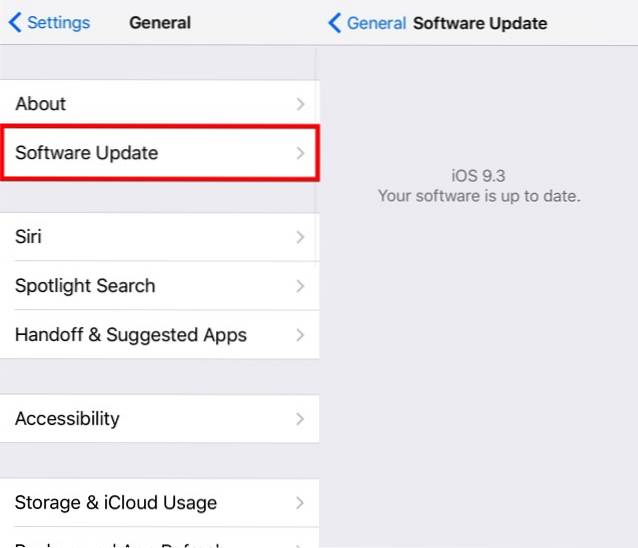
Fremskynde iPhone
Det er flere ting du kan gjøre for å øke hastigheten på iPhone. Siden enheten ikke er designet for å tillate oppgraderinger fra maskinvaresiden, er den eneste måten å tilpasse den fra programvaresiden. Du kan gjøre nesten alle justeringer fra Innstillingene, så lenge du vet hvor du skal lete. Her er de viktigste for å redde deg fra den endeløse bla gjennom massevis av oppføringer.
1. Deaktiver gjennomsiktighet og bevegelse
Transparency and Motion er vakkert og kult øye-godteri som følger med iOS. Men hvis du kan leve uten dem, vil deaktivering av de to øke responsen til enheten din. Spesielt på eldre enheter.
Gå til for å redusere gjennomsiktighet Innstillinger - Generelt, og finn deretter tilgjengelighet. Bla ned og velg Øk kontrasten, og veksle mellom Reduser gjennomsiktighet til På.
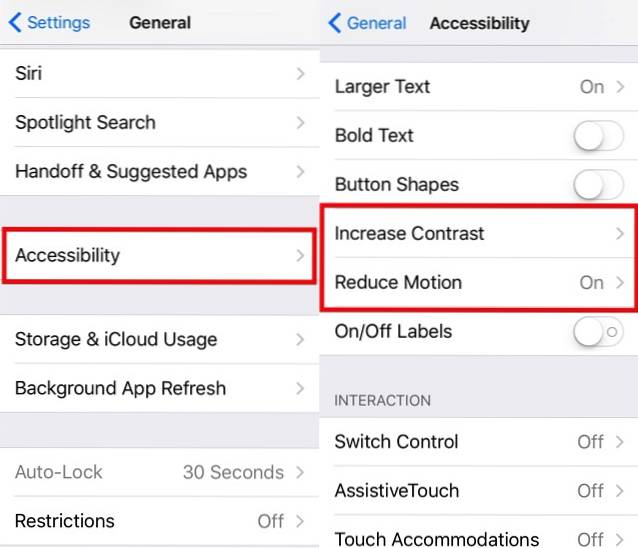
For å deaktivere bevegelse, gå tilbake til tilgjengelighet, og velg redusere bevegelse under Øk kontrastalternativet, og du kan snu det På.
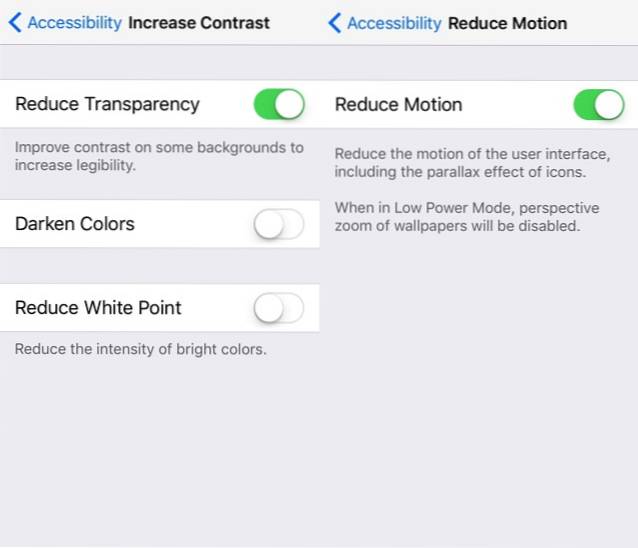
2. Deaktiver oppdatering av bakgrunnsapp
Bakgrunn App Refresh er funksjonen som regelmessig oppdaterer appens data hvert eneste tidsintervall, selv om selve appen for øyeblikket ligger i bakgrunnen. Selv om forutsetningen for selve funksjonen er god, trenger ikke alle kontinuerlige oppdateringer av hver app. Og hvis du kan bruke litt mer strøm til enheten din, kan du slå den av.
Gå til Innstillinger - Generelt, og finn Bakgrunnsappoppdatering. Du kan bare vri på bryteren Av for å deaktivere den, eller du kan deaktivere funksjonen på individuelle apper som du ikke trenger å bli oppdatert hele tiden, og beholde de du gjør.
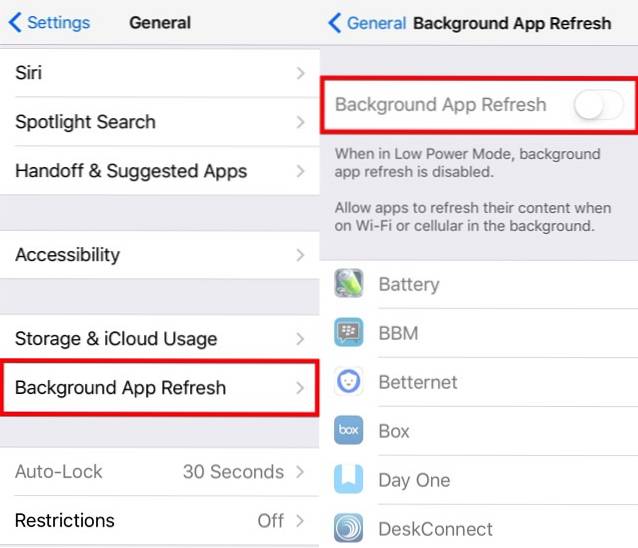
3. Deaktiver forslag fra Siri
Apple ønsker å bringe oss nærmere fremtiden ved å introdusere Siri-forslag til iOS. Det er en mer avansert Spotlight-funksjon med flere apper, kontakter og andre data som ofte er tilgjengelige på søkeskjermen. Funksjonen er nyttig, men ikke alle trenger en fullt intelligent, personlig skjerm. Hvis du tilhører denne kategorien, kan du bytte funksjonen med ekstra prosessorkraft.
For å deaktivere Siri-forslag, gå til Innstillinger - Generelt, bla litt ned og velg Spotlight-søk. I likhet med bakgrunnsoppdatering, kan du slå av funksjonen for alle apper, eller velge å deaktivere den for individuelle apper.
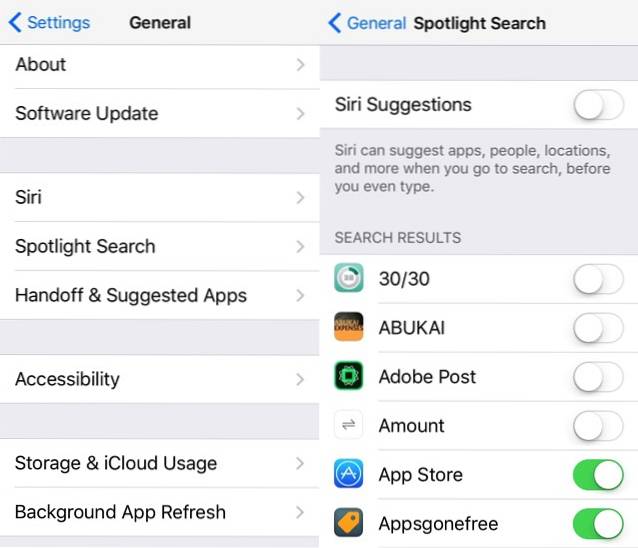
Forleng batterilevetiden på iPhone
Alle de ovennevnte triksene kan øke hastigheten på iPhone og også legge til noen ekstra minutter batteristrøm mellom ladningene. Men hvis du trenger å presse mer juice ut av batteriet, er det flere tips og triks du kan prøve.
1. Bruk Low Power Mode
Apple introduserer Low Power Mode-funksjonen med iOS 9. Som navnet antydet, vil funksjonen redusere iOS-strømforbruket ditt ved å deaktivere flere ikke-viktige funksjoner. Som standard slås funksjonen automatisk på når telefonens batteri falt under 30% og slås av når telefonen er ladet med 80% eller mer.
For å få lengre tid mellom ladetid, kan du Aktiver igjen modus fra varslingssenteret ved å skyve den til venstre, eller vri På modus manuelt fra Innstillinger - Batteri. Dessverre kan du ikke aktivere eller deaktivere modus permanent, så du må gjøre det manuelt hver gang telefonen er fulladet.
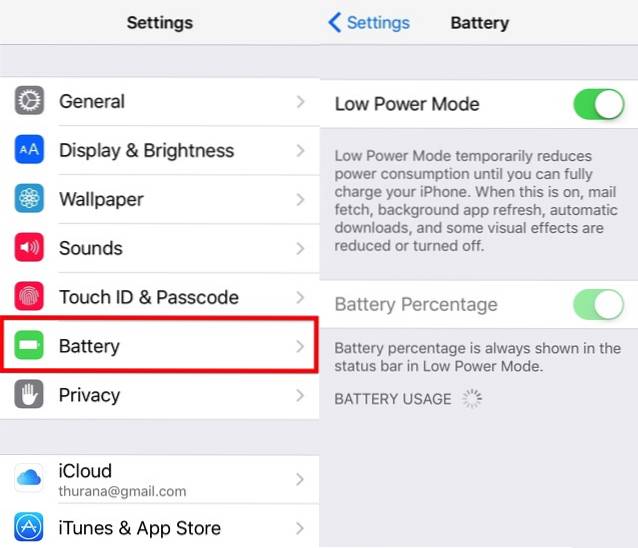
2. Løs problemene med Battery-Hogger-appene
Under innstillingen for lavt strømmodus under batteriet kan du se listen over de mest strømkrevende appene og årsaken til at de hogger strømmen. Du kan analysere problemene og prøve å fikse dem for å få bedre batteriytelse i fremtiden.
Hvis applikasjon X for eksempel bruker mer strøm på grunn av bakgrunnsaktiviteter, kan du prøve å lukke appen når du ikke bruker den. Eller hvis en annen app slo batteriet på grunn av bakgrunnsposisjon, deaktiver appens tilgang til Location Service. Hvis du ikke kan gjøre noe med det og du ikke trenger appen, er det bare å avinstallere den.
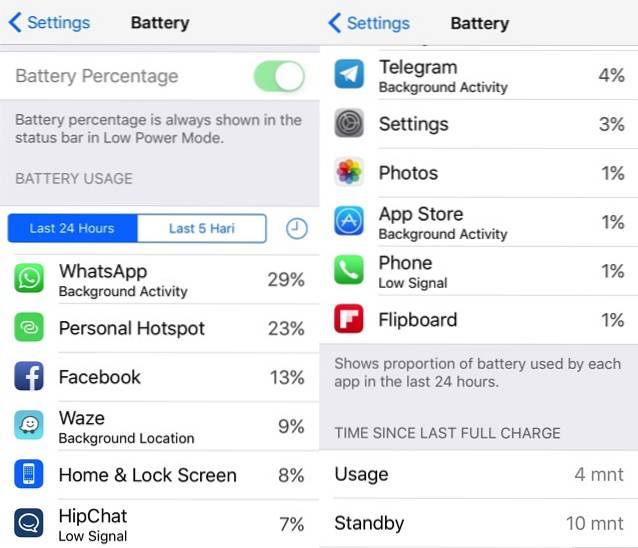
3. Slå av posisjonstjenester
Som nevnt tidligere i forrige punkt er en av de batteridrevne funksjonene lokasjonstjenester. De fleste smarttelefonbrukere har brukt denne funksjonen enten de innser det eller ikke. Den vanligste bruken er å finne posisjonen vår og finne veien til et annet sted ved hjelp av kart- og trafikkapplikasjoner som Apple Maps, Google Maps og Waze. Men mange andre apper som bruker denne lokasjonstjenesten til forskjellige formål, for eksempel helseapper for å spore bevegelser, notat- og fotoapper for å legge til posisjonskoder i notatene og bildene dine, og også forskjellige sosiale medier-apper for å gi "bedre brukeropplevelse."
Fordi denne tjenesten er avhengig av GPS-satellittdata for å spore posisjonen din, krever det mer batteristrøm for å kontinuerlig opprettholde dataforbindelsen. Hvis du trenger funksjonen for flere applikasjoner, kan du spare på batteriet ved å slå av tjenesten for flere apper som ikke krever stedsmerking. Eller hvis du kan leve uten funksjonen, må du slå den av helt.
Du kan aktivere / deaktivere funksjonen ved å gå til Innstillinger - Personvern, velg deretter Stedstjenester.
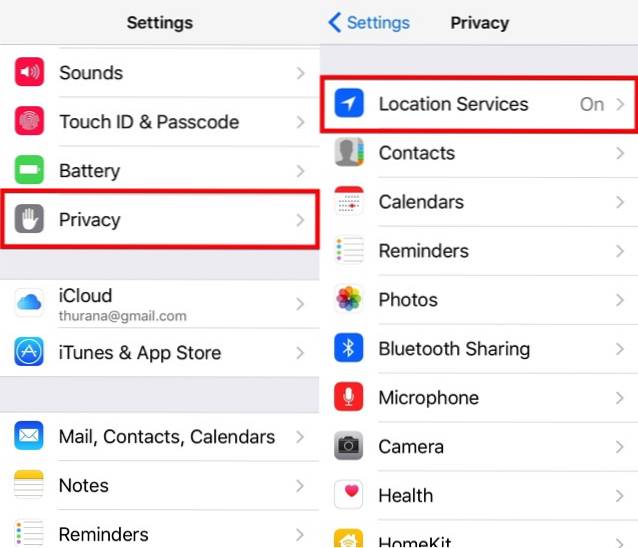
Noen apper gir muligheten til å tillate tjenesten Mens du bruker appen. Velg dette alternativet i stedet for Alltid når tilgjengelig.
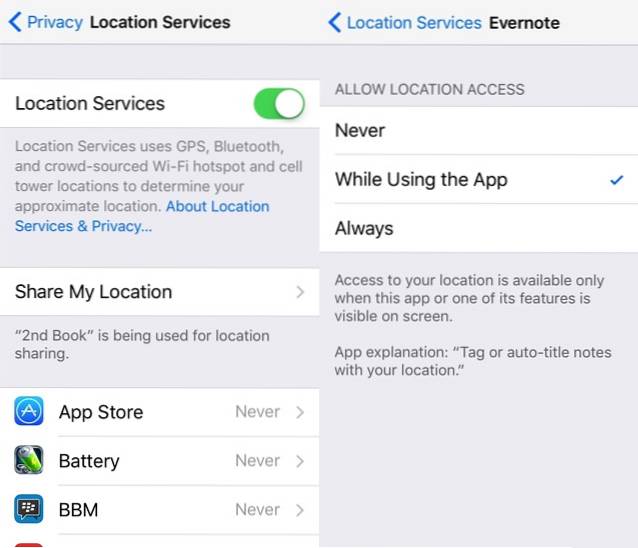
4. Demp skjermen
Det er åpenbart at en annen faktor som kan påvirke batteriets ytelse er skjermens lysstyrke. Jo lysere skjermen er, desto kortere batterilading har du. Selv om det er praktisk å ha telefonen automatisk til å justere skjermens lysstyrke i henhold til miljøet, vil du ha mer kontroll over batterilevetiden hvis du slår av funksjonen og kontrollerer lysstyrken manuelt.
På / av-skjermens lysstyrkekontroll er plassert i Innstillinger - Skjerm og lysstyrke. Etter at du har slått den av, kan du raskt justere lysstyrken via Kontroll senter ved å sveipe opp fra bunnen av skjermen.
Et annet åpenbart tips: sett lysstyrken til lav hvis du er innendørs, iPhone-batteriet og øynene dine vil takke deg.
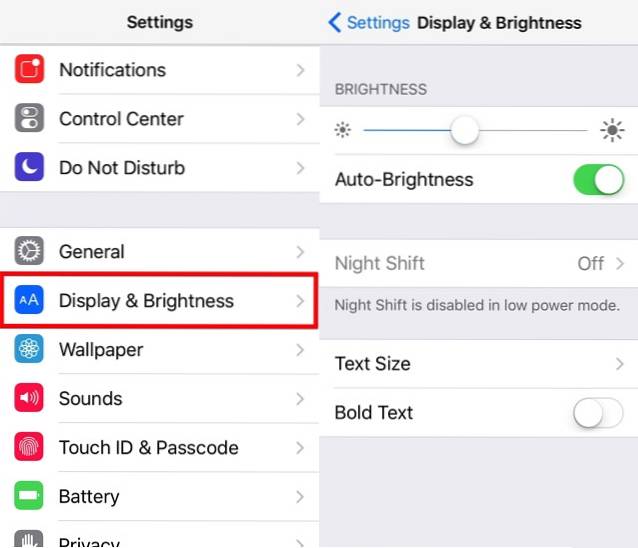
SE OGSÅ: Hvordan gjøre iPhone trygg for barna dine
Kjenner du noen andre tips og triks for å øke hastigheten på iPhone og spare batteristrøm som vi ikke har nevnt ovenfor? Vennligst del ved hjelp av kommentaren nedenfor.
 Gadgetshowto
Gadgetshowto



